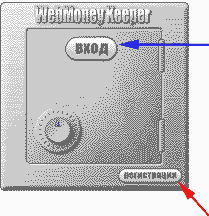
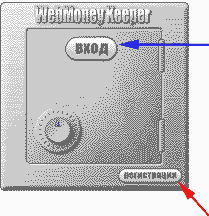
Рис. 1
4. В появившемся окне Вам нужно прописать пути, куда будут сохранены файл с секретными ключами (*.kwm) и файл с кошельками (*.pwm). Для простоты пропишите пути такими, как на рисунке (рис. 2, красная стрелка). Потом их можно будет изменять. В нижнем поле назначьте свой пароль (ограничение по длине - 24 символа).
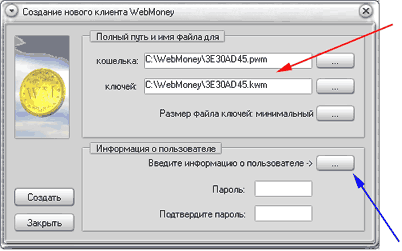
Рис. 2
Файлы с ключами и кошельками – самое важное звено в системе вашей безопасности и конфиденциальности. Они уникальны для каждого пользователя и позволяют серверу WebMoney однозначно определить, что Вы – это на самом деле Вы. Если кому-то удастся узнать ваш пароль, то он все равно не сможет воспользоваться вашим счетом без этих файлов. Посему вам надо позаботиться о том, чтобы этими файлами никто посторонний не завладел.
Программа WebMoney Keeper создаст эти файлы сама, в тех папках на винчестере, которые Вы ей сейчас укажете. В дальнейшем расположение файлов можно будет поменять.
6. Кликните на кнопке справа (см. рис. 2, синяя стрелка). В появившемся окне (рис. 3) нужно заполнить свою персональную информацию. Система WebMoney - анонимная, поэтому можете писать здесь что угодно. А можете написать правду, но поснимать галочки возле полей. Если галочка снята, это означает, что поле не будет доступно к всеобщему просмотру. Когда все будет заполнено, жмите OK, а на рис. 2 - СОЗДАТЬ.

Рис. 3
7. Вам будет присвоен Ваш персональный WM-идентификатор (WMID).
WM-идентификатор – это ваш уникальный номер в системе. Он состоит из 12 цифр и служит для входа в систему, а также выполняет некоторые другие функции.
После того, как вы получили WM-идентификатор, обязательно запишите его. Можно даже на стене возле монитора. WM-идентификатор не является секретной информацией, поэтому скрывать его от посторонних не стоит.
8. После этих несложных манипуляций программа автоматически откроет вам один кошелек типа Z, один кошелек типа R и один кошелек типа Е.С этого момента Вы зарегистрированы в системе.
Итак, на данный момент у Вас есть:
- WM-идентификатор (12-значное число) и пароль;
- файлы *.kwm и *.pwm с секретными данными.
Что такое кошелек WebMoney?
Для того чтобы вести расчеты в системе WebMoney, нужно иметь хотя бы один кошелек. Кошелек WebMoney напоминает обычный кошелек в реальной жизни – в нем тоже хранятся деньги. Только, конечно, не настоящие, а те самые, электронные…
В системе WebMoney существует три типа электронных кошельков.
- Z-кошелек, или кошелек типа Z (долларовый). Хранящиеся в нем деньги (их принято для удобства называть WMZ) эквивалентны долларам США. Таким образом, 1 WMZ=$1.
Номер Z-кошелька состоит из буквы "Z" и следующих за ней двенадцати цифр. Когда Вы захотите осуществить с помощью WebMoney какую-нибудь операцию (например, продажи чего-либо) и захотите использовать при этом Z-кошелек – просто скажите Вашему покупателю свой номер Z-кошелька. И он переведет Вам на него деньги за покупку. При этом указание буквы "Z" впереди важно. К примеру, у нашего Z-кошелька такой номер: Z993159800120. Запись 993159800120 (без "Z") будет неверной.
И еще один важный момент. WM-идентификатор, о котором говорилось выше, и номер кошелька – абсолютно разные вещи. Поэтому последовательность цифр в идентификаторе не будет совпадать с таковой в номере кошелька.
- R-кошелек, или кошелек типа R (рублевый). Хранящиеся в нем деньги (WMR) эквивалентны российским рублям: 1 WMR=1 RUR. Аналогично долларовому кошельку, номер рублевого состоит из 12 цифр. С той лишь разницей, что предваряются они буквой "R" (например, R620607253140).
- E-кошелек, или кошелек типа E. Хранящиеся в нем деньги (WME) эквивалентны евро. Номер Е-кошелька состоит из буквы "Е" и 12 цифр (например, E736695759583).
Все операции в системе WebMoney происходят между кошельками одного типа. То есть Вы можете перевести деньги со своего Z-кошелька на Z-кошелек другого участника системы. Но не можете перевести деньги с Z-кошелька, к примеру, на R-кошелек.
Знакомство с программой WebMoney Keeper
Давайте познакомимся с программой WebMoney Keeper.
Для начала запустите программу. Появится окошко ("сейф") – выберите «ВХОД» (рис. 1, синяя стрелка). Введите в поле свой WM-ID (идентификатор), а в появившемся после этого втором поле – пароль. Программа начнет соединяться с сервером WebMoney. Текущее состояние WebMoney Keeper вы можете наблюдать в системной панели, возле часов.
Состояние значка информирует нас о следующем:
| – Вы подключены к серверу WebMoney (OnLine) |
|
| – Вы не подключены к серверу (OffLine) |
|
| – В данный момент происходит подключение |
|
| – Пришли деньги! |
|
| – Пришел счет |
|
| – Ваш счет не оплатили |
|
| – Происходит регистрация |
|
| – Пришло сообщение |
Основными режимами являются OnLine и OffLine. Любые манипуляции с Keeper'ом (за исключением изменения кое-каких настроек самой программы) можно производить, только находясь online.
Теперь рассмотрим основные возможности программы (рис. 4).
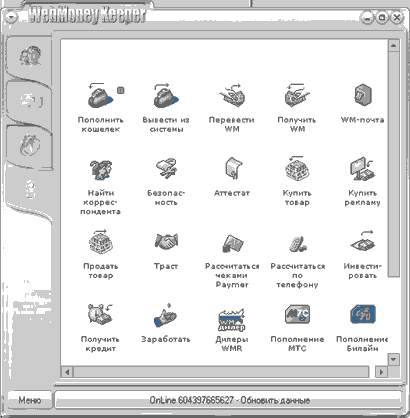
Рис. 4
Слева – четыре кнопки или закладочки. Они соответствуют четырем основным разделам программы: Корреспонденты, Описания покупок, Кошельки, Информация (сверху вниз). В первом разделе – информация обо всех участниках системы, с которыми Вам приходилось "иметь дело" - платить или принимать плату, а также обмениваться сообщениями. Дважды кликнув на каком-нибудь корреспонденте, можно отправить ему сообщение (но о службе сообщений поговорим немного позже).
Второй раздел программы – Описания покупок, не будем его рассматривать. Это для "продвинутых"
Третий раздел самый важный. В этом разделе Вы можете посмотреть текущую информацию о своих кошельках (номера кошельков и суммы на них).
Последний раздел программы (нижняя кнопка) содержит пиктограммы с полезными ссылками. Будет желание – пройдитесь по ним и познакомьтесь с WebMoney поближе.
Все манипуляции с кошельками и самой программой WebMoney Keeper можно осуществлять из меню (кнопка Меню, рис. 5). Рассмотрим некоторые его пункты.
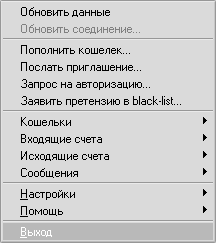
Рис. 5
Если Вам нужно будет расплатиться с кем-нибудь по WebMoney – выбирайте Меню - Кошельки - Передать WM - В кошелек WebMoney. В появившемся окне нужно заполнить два поля: Сумма и Кошелек (рис. 6, красные стрелки) . Напомним, что операции в WebMoney происходят с использованием однотипных кошельков. То есть со своего Z-кошелька Вы можете перевести деньги только на Z-кошелек другого участника системы, с R-кошелька – только на R-кошелек, с Е-кошелька – только на Е-кошелек. В поле Кошелек введите номер кошелька получателя денег. Указание ключевых букв «Z», «R» или «Е» в начале этого номера обязательно. В поле Сумма введите передаваемую сумму. Конечно, чтобы эта сумма была переведена, она должна иметься в Вашем кошельке.
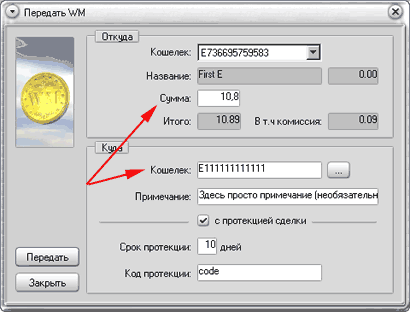
Рис. 6
Учтите при этом, что за каждую операцию по переводу денег WebMoney берет комиссию 0,8%, но не менее 1 цента. Комиссии будет снята с Вашего кошелька дополнительно, а корреспонденту будет переведена в точности указанная сумма. К примеру, Вы оплачиваете по WebMoney какую-то услугу. Пусть, стоимость этой услуги - 10,8 WME. Вы вписываете в поле Сумма 10,8 (при условии, что в поле Откуда выбран кошелек типа E). С Вашего кошелька в результате этой операции будет снята сумма 10,8 + 0,008*10,8=10,89 WME. Поэтому для того, чтобы заплатить 10,8 WME Вам нужно иметь на кошельке немного больше - 10,89 WME
При переводе денег на кошелек получателя можно указать также код протекции. Для этого в поле Код протекции сделки введите какую-нибудь последовательность символов (по типу обычного пароля). Код протекции используется, в основном, для того, чтобы обезопасить себя и получателя денег. Может случиться так, что в поле Кошелек вы ввели неверный номер кошелька. Ну, просто ошиблись (Вы, когда вводили, или получатель, когда сообщал Вам номер своего кошелька). В этом случае деньги уйдут на кошелек чужого человека, и вернуть их уже будет невозможно.
Для того чтобы деньги не пропали и применяется код протекции: Вы переводите деньги с кодом протекции, сообщаете получателю этот код, а тот при получении денег вводит его и тем самым снимает протекцию. Если протекция не будет снята получателем (не будет веден код протекции) в течение указанного Вами количества дней, то деньги будут возвращены в Ваш кошелек.
Перевод денег вы можете сопроводить коротким комментарием (полеПримечание).
Служба сообщений
Для связи между участниками в системе WebMoney используется специальная служба конфиденциальных сообщений, эдакая внутренняя почта, в качестве адреса в которой используется WM-ID участника. Все сообщения передаются в зашифрованном виде. Прочитать сообщение может только непосредственный получатель, перехватить его невозможно.
Чтобы послать сообщение, выберите пункт меню Сообщение – Отправить. Заполните появившуюся форму. В качестве адреса получателя сообщения укажите его идентификатор. Если получатель находится OnLine (Keeper запущен), он получит сообщение сразу же. В противном случае – как только выйдет в интернет и запустит Keeper.
Ввод средств
Как пополнить свой кошелек WebMoney?
Во-первых, можно получить их самым обычным путем – от других участников системы - в качестве оплаты за услуги или просто в виде подарка. Для получения WM-денег от другого участника Вам потребуется сообщить ему номер своего кошелька, на который будут переведены деньги, либо выставить ему счет.
Для выставления счета выберите в меню Keeper'а пункт Исходящие счета – Выписать и введите необходимую информацию. Если ваш партнер подтвердит полученный счет, указанная в нем сумма будет снята с его кошелька и переведена на Ваш.
Но таким способом получить WMZ не всегда удастся. Какие есть еще варианты?
1. Банковский перевод. Вы можете ввести деньги в WebMoney, сняв их со своего банковского счета. Для этого на вкладке "Кошельки" сделайте правый клик на кошельке, который хотите пополнить, и выберите пункт Пополнить, введите сумму, которую Вы хотите завести на кошелек, нажмите Заказать. В окне браузера загрузится страница. Кликните на Через банковский перевод. Следуйте инструкциям на экране. Система сгенерирует банковское платежное поручение, которое Вы сможете распечатать. С этой бумагой идите в банк и переводите нужную сумму со своего счета на банковский счет системы WebMoney.
2. Через сбербанк (только для R-кошельков). Процедура пополнения аналогична пункту 1.
3. Почтовым переводом (только для R-кошельков). Процедура пополнения аналогична пункту 1.
4. С помощью WM-карты. Приобретя такую карту, проделайте следующие действия. На вкладке "Кошельки" сделайте правый клик на кошельке, который хотите пополнить, и выберите пункт Пополнить, введите любую сумму, нажмите Заhref=http://webmoney.ru/cardmain.shtml>http://webmoney.ru/cardmain.shtml.
5. Через обменные пункты WebMoney. Обменные пункты сегодня есть уже практически во всех крупных городах СНГ. Полный перечень обменных пунктов можно посмотреть на http://webmoney.ru/wmoutertrans4.shtml, а также в каталоге Megastock. Для того чтобы перевести наличные деньги в кошелек WebMoney, Вы должны состыковаться по электронной почте с админом обменного пункта и выяснить способы перевода денег.
Обменные пункты берут свою комиссию с каждой такой операции ввода-вывода средств. В разных «обменках» она различна.
Всю подробную информацию о процедуре ввода-вывода денег можно получить со страницы http://webmoney.ru/perevods.shtml. Там в виде наглядной схемы приведены все способы вывода и ввода средств из (в) WebMoney.
Оплата счетов
В WebMoney реализована оплата счетов. Если Вы хотите получить от кого-то деньги (WM), то Вы можете выставить этому человеку счет. Как это сделать, было рассказано в предыдущей главе.
Теперь давайте рассмотрим, как оплачивать счет. Например, при пополнении своего счета на SMSList (пункт меню в аккаунте "Пополнить счет"), на Ваш WM-ID будет автоматически выписан электронный счет WebMoney.
О том, что пришел счет будет свидетельствовать такая пиктограмка в System Tray:![]()
Кликните дважды на этой пиктограммке. Откроется окно (см. рис. 7)
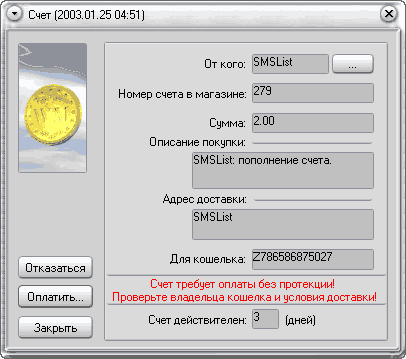
Рис. 7
Нажмите кнопку Оплатить. Откроется окно оплаты (подобное тому, что на рис. 6). Нажмите Передать. Все, счет оплачен. Деньги ушли предъявителю счета.
На этом курс обучения считаем законченным.
Автор и источник: Никита Сенченко, http://smslist.ru/
Информация получена из журнала "IZone", http://www.izcity.com/.